Attribute
Übersicht CSS-Attribute
| Attributart | Attribute |
|---|---|
| Schriftformatierung | Schriftart, -stil, -größe, -gewicht, -farbe … |
| Absatzformatierung | Texteinrückung und -ausrichtung, Zeilenhöhe und -umbruch |
| Außenrandabstand | Außenabstand Elementrand zu Nachbarelementen |
| Innenabstand | Innenabstand Elementinhalt zu Elementrand |
| Rahmen | Rahmentyp, -dicke und -farbe |
| Hintergrund | Hintergrundfarben und -bilder |
| Listenformatierung | Listentyp, -symbol und Einrückung |
| Tabellenformatierung | Tabellengröße, -rahmen, -zellen |
| Positionierung | Position, Größe und Anzeigeart von Elementen |
Block- und Inline-Elemente
- Block-Elemente
- Erzeugen einen Absatz
- Haben eine Box
- Beispiele:
address,blockquote,div,dl,fieldset,form,h1-h6,hr,pt,ol,p,pre,table,ul - Inline-Elemente
- Erzeugen keinen Absatz, fließen im Text mit
- Haben keine Box
- Beispiele:
a,abbr,acronym,b,br,button,cite,code,dfn,em,i,img,input,kbd,label,map,object,q,samp,script,select,small,span,strong,sub,sup,textarea,tt,var
Das Box-Modell
CSS organisiert die Block-Elemente mithilfe von Boxen
Randangaben für die Box
Ränder für die Box können per CSS festgelegt werden
- padding: Innenabstand
- border: Breite des Rahmens
- margin: Außenabstand
Die vier Seiten können einzeln adressiert werden
- -top: oben
- -right: rechts
- -bottom: unten
- -left: links
Beispiel: HTML-Datei für Boxen
<p class="boxed">Lorem ipsum dolor sit amet, consectetuer adipiscing elit.
Aenean commodo ligula eget dolor. Aenean massa. Cum sociis natoque penatibus et
magnis dis parturient montes, nascetur ridiculus mus.Donec quam felis, ultricies nec,
pellentesque eu, pretium quis, sem. Nulla consequat massa quis enim. Donec pede justo,
fringilla vel, aliquet nec, vulputate eget, arcu. In enim justo, rhoncus ut,
imperdiet a, venenatis vitae, justo.</p>
Beispiel: Box
width: 500px;
padding: 35px;
margin: 80px;
border: #353d2d;
border-right: 15px solid;
border-left: 5px solid;
background-color: #e3e3e3;
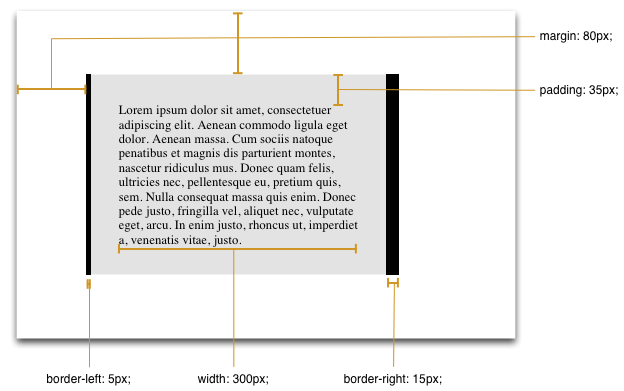
Kurzschrift für Randangaben
Statt die vier Seiten der Box explizit anzusprechen, kann man auch eine Kurzform verwenden
- Angaben werden beginnend bei
topim Uhrzeigersinn notiert - zwei Angaben:
topundbottom - drei Angaben: für
top,left/rightundbottom
padding: 5px 10px 15px 25px;
/* entspricht /*
padding-top: 5px;
padding-right: 10px;
padding-bottom: 15px;
padding-left: 25px;
Elementgröße
- Angabe der gewünschten Größe
width: Breiteheight: Höhe- Angabe der maximalen und minimalen Größe
min-width, max-width: minimale und maximale Breitemin-height, max-height: minimale und maximale Höhe
overflow: Was passiert, wenn Inhalt nicht zur Größe passtvisible: Inhalt ragt über den Rand hinaushidden: Inhalt wird am Rand abgeschnittenscroll: Inhalt wird verborgen, es gibt aber Scrollbalkenauto: Browser entscheidet, wo Scrollbalken benötigt werden
Beispiel: Behandlung von Overflow
Lorem ipsum dolor sit amet, consectetuer adipiscing elit. Aenean commodo ligula eget dolor. Aenean massa. Cum sociis natoque penatibus et magnis dis parturient montes, nascetur ridiculus mus.
Donec quam felis, ultricies nec, pellentesque eu, pretium quis, sem. Nulla consequat massa quis enim.
overflow: hidden;
overflow: scroll;
Lorem ipsum dolor sit amet, consectetuer adipiscing elit. Aenean commodo ligula eget dolor. Aenean massa. Cum sociis natoque penatibus et magnis dis parturient montes, nascetur ridiculus mus.
Donec quam felis, ultricies nec, pellentesque eu, pretium quis, sem. Nulla consequat massa quis enim.
overflow: auto;
Lorem ipsum dolor sit amet, consectetuer adipiscing elit. Aenean commodo ligula eget dolor. Aenean massa. Cum sociis natoque penatibus et magnis dis parturient montes, nascetur ridiculus mus.
Donec quam felis, ultricies nec, pellentesque eu, pretium quis, sem. Nulla consequat massa quis enim.
Beispiel: Overflow
overflow: visible; /* visible | hidden | scroll | auto */
border: 5px solid;
border-color: olive;
width: 600px;
max-height: 140px;
font-size: 20pt;}
Anzeigeart
display: legt fest, wie ein Element angezeigt wirdnone: nicht anzeigen und auch keinen Platz dafür freihalteninline: im laufenden Textfluss anzeigenblock: Block erzwingen, d. h. in neuer Zeile anzeigenlist-item: wie block, aber mit Aufzählungszeichen davorrun-in: kontextabhängig als block oder inline darstellenvisibility: legt fest, ob ein Element angezeigt wirdhidden: nicht anzeigen. Platz wird aber freigehaltenvisible: anzeigen, Default
Beispiel: display
display: inline
Lorem ipsum dolor sit amet, consectetuer adipiscing elit. Aenean commodo ligula eget dolor. Aenean massa. Cum sociis natoque penatibus et magnis dis parturient montes, nascetur ridiculus mus.
display: block
Lorem ipsum dolor sit amet, consectetuer adipiscing elit. Aenean commodo ligula eget dolor. Aenean massa. Cum sociis natoque penatibus et magnis dis parturient montes, nascetur ridiculus mus.
display: none
Lorem ipsum dolor sit amet, consectetuer adipiscing elit. Cum sociis natoque penatibus et magnis dis parturient montes, nascetur ridiculus mus.
display: inline; /* inline | block | none */
color: red;
Rahmen-Design
border-color: Rahmenfarbe- Einschränkung auf Seite über
border-top-color,border-left-color… border-style: Rahmenstilnone: kein Rahmendotted: gepunktetdashed: gestricheltsolid: durchgezogendouble: doppelt durchgezogeninset, outset: 3D-Effekt eingedrückt bzw. hervorstehend- Einschränkung auf Seite über
border-top-style,border-left-style…
Beispiel: Rahmen-Design
.borderexample {
border-width: 8px;
border-style: solid;
width: 200px;
height: 200px;
}
Schriftformatierung
font-family: Liste (kommagetrennt) von Zeichensätzen- Angabe einer konkreten Schrift (z. B. Helvetica, Times New Roman)
- oder einer Schriftfamilie (z. B. serif, sans-serif, monospace)
- mehrere Angaben können gemacht werden, passende wird gewählt
font-style: Schriftstilnormal: normalitalic: kursivoblique: schräggestelltfont-size: Schriftgrößecolor: Textfarbe
font-weight: Schriftgewichtlighter: feinnormal: normalbold: fettbolder: extra fett
text-decoration: Textdekorationnone: keineunderline: unterstrichenoverline: überstrichenline-through: durchgestrichenblink: blinkend (bitte nicht!)
Absatzformatierung
horizontale Formatierung
text-indent: Erste Zeile eines Textes einrücken- negative Werte definieren eine Ausrückung
text-align: Horizontale Textausrichtungleft: linksbündigcenter: zentriertright: rechtsbündigjustify: Blocksatz
Beispiel: Absatzformatierung
horizontale Formatierung
Linksbündig: Lorem ipsum dolor sit amet, consectetuer adipiscing elit. Aenean commodo ligula eget dolor. Aenean massa. Cum sociis natoque penatibus et magnis dis parturient montes, nascetur ridiculus mus.
Zentriert: Lorem ipsum dolor sit amet, consectetuer adipiscing elit. Aenean commodo ligula eget dolor. Aenean massa. Cum sociis natoque penatibus et magnis dis parturient montes, nascetur ridiculus mus.
Rechtsbündig: Lorem ipsum dolor sit amet, consectetuer adipiscing elit. Aenean commodo ligula eget dolor. Aenean massa. Cum sociis natoque penatibus et magnis dis parturient montes, nascetur ridiculus mus.
Blocksatz: Lorem ipsum dolor sit amet, consectetuer adipiscing elit. Aenean commodo ligula eget dolor. Aenean massa. Cum sociis natoque penatibus et magnis dis parturient montes, nascetur ridiculus mus.
Absatzformatierung
vertikale Formatierung
vertical-align: vertikale Textausrichtungtop: oben ausrichtenmiddle: mittig ausrichtenbottom: unten ausrichtensub: tiefstellen, ohne Schriftgröße zu reduzierensuper: hochstellen, ohne Schriftgröße zu reduzieren
Beispiel: Absatzformatierung
vertikale Formatierung
| top | middle | bottom |
Normaler Text tiefgestellt Normaler Text.
Normaler Text hochgestellt Normaler Text.
Absatzformatierung
white-space: Zeilenumbruch steuernpre: Zeilenumbrüche wie im HTML-Quelltext (preformatted)pre-wrap: wie pre jedoch automatischer Umbruch am Randnowrap: kein automatischer Zeilenumbruchnormal: automatischer Zeilenumbruch
Beispiel: Absatzformatierung
.whitespaceexample {
white-space: pre; /* pre-wrap | nowrap | normal */
}
Hintergrund
background-color: Hintergrundfarbebackground-image: Hintergrundbildbackground-repeat: Wiederholen des Hintergrundbildsrepeat: Wiederholen in X- und Y-Richtung (Standardwert)repeat-x: Wiederholen nur in X-Richtungrepeat-y: Wiederholen nur in Y-Richtungno-repeat: Keine Wiederholung- background-position: Position des Bildes (bei no-repeat)
- horizontale Ausrichtung:
top,bottom,center - vertikale Ausrichtung:
left,right,center
Beispiel: Hintergrund
border: 1px solid;
background-image: url(http://web/slides/result/img/sand.png);
background-repeat: no-repeat;
background-position: center center;
width: 200px;
height: 200px;
background-color: white;
Listenformatierung
list-style-type: Darstellung für geordnete Listen (ol)decimal: arabische Numerierung: 1., 2., 3., 4. …lower-roman: römische Kleinbuchstaben: i., ii., iii., iv. …upper-roman: römische Großbuchstaben: I., II., III., IV. …lower-alpha: Kleinbuchstaben: a., b., c., d. …upper-alpha: Großbuchstaben: A., B., C., D. …- … : weitere Stile für andere Sprachen
list-style-type: Darstellung für ungeordnete Listen (ul)disc: gefüllter Kreis •circle: hohler Kreis ○square: Quadrat ■none: kein Zeichen
Beispiele für Listen-Stile
- Äpfel
- Orangen
- Birnen
list-style-type: circle
- Äpfel
- Orangen
- Birnen
list-style-type: square
- Äpfel
- Orangen
- Birnen
list-style-type: none
- Äpfel
- Orangen
- Birnen
- Äpfel
- Orangen
- Birnen
list-style-type: lower-roman
- Äpfel
- Orangen
- Birnen
list-style-type: upper-roman
- Äpfel
- Orangen
- Birnen
list-style-type: lower-alpha
- Äpfel
- Orangen
- Birnen
- Äpfel
- Orangen
- Birnen
list-style-type: lower-greek
- Äpfel
- Orangen
- Birnen
list-style-type: hebrew
- Äpfel
- Orangen
- Birnen
list-style-type: hiragana
- Äpfel
- Orangen
- Birnen
- Äpfel
- Orangen
- Birnen
list-style-type: georgian
- Äpfel
- Orangen
- Birnen
Listenformatierung
list-style-image: Grafikdatei für das Aufzählungszeichenlist-style-position: Einrückung der Aufzählungspunkteinside: nicht eingerücktoutside: eingerückt (Standardwert)
Beispiele für Listenformatierung
- Lorem ipsum dolor sit amet, consectetuer adipiscing elit. Aenean commodo ligula eget dolor. Aenean massa.
- Cum sociis natoque penatibus et magnis dis parturient montes, nascetur ridiculus mus.
- Donec quam felis, ultricies nec, pellentesque eu, pretium quis, sem. Nulla consequat massa quis enim.
list-style-position: outside
- Lorem ipsum dolor sit amet, consectetuer adipiscing elit. Aenean commodo ligula eget dolor. Aenean massa.
- Cum sociis natoque penatibus et magnis dis parturient montes, nascetur ridiculus mus.
- Donec quam felis, ultricies nec, pellentesque eu, pretium quis, sem. Nulla consequat massa quis enim.
Tabellenformatierung
table-layout: Bestimmung der Zellenbreiteauto: Breite orientiert sich am Zelleninhaltfixed: Breite folgt dem width-Attributempty-cells: Rahmen um leere Zellenshow: Rahmen um leere Zellen zeichnenhide: Rahmen um leere Zellen unterdrückenborder-collapse: Rahmen benachbarter Zellen trennencollapse: Rahmen benachbarter Zellen fallen zusammenseparate: Rahmen getrennt um jede Zelle zeichnen (Standard)
Beispiel: Tabellenformatierung
table-layout: auto; /* auto | fixed */
empty-cells: show; /* show | hide */
border-collapse: collapse; /* collapse | separate */